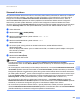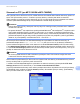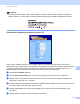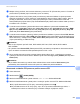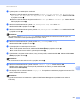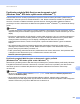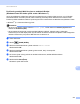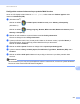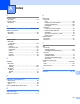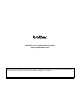Software User's Guide
Table Of Contents
- PRÍRUČKA POUŽÍVATEĽA PROGRAMOV
- Obsah
- Ovládacie tlačidlá zariadenia
- 1 Používanie ovládacieho panela
- Používanie tlačidiel tlačiarne
- Zrušiť úlohu
- Zabezpečenie (pre MFC-7460DN a MFC-7860DW)
- Podpora emulácie tlačiarne (pre DCP-7070DW a MFC-7860DW)
- Tlač zoznamu interných typov písma (pre DCP-7070DW a MFC-7860DW)
- Tlač zoznamu konfigurácie tlače (pre DCP-7070DW a MFC-7860DW)
- Skúšobná tlač (pre DCP-7070DW a MFC-7860DW)
- Obojstranná tlač (pre DCP-7070DW a MFC-7860DW)
- Obnovenie predvolených nastavení tlačiarne (pre DCP-7070DW a MFC-7860DW)
- Používanie tlačidiel na skenovanie
- Používanie tlačidiel tlačiarne
- 1 Používanie ovládacieho panela
- Windows®
- 2 Tlač
- Používanie ovládača tlačiarne Brother
- Tlač dokumentu
- Obojstranná tlač
- Simultánne skenovanie, tlač a faxovanie
- Nastavenia ovládača tlačiarne
- Prístup k nastaveniam ovládača tlačiarne
- Funkcie ovládača tlačiarne pre systém Windows®
- Karta Základné
- Karta Rozšírené
- Zmena veľkosti
- Obrátená tlač
- Použiť vodotlač
- Nastavenie vodotlače
- Tlač hlavičky a päty
- Režim úspory tonera
- Bezpečná tlač (pre MFC-7460DN a MFC-7860DW)
- Správca
- Overenie používateľa (pre MFC-7860DW)
- Ďalšie možnosti tlače
- Makro (pre DCP-7070DW a MFC-7860DW)
- Úprava intenzity
- Zlepšenie kvality tlače
- Preskočiť prázdnu stranu
- Karta Profily tlače
- Úprava profilu tlače
- Podpora
- Nastavenia zásobníka
- Status Monitor
- Funkcie ovládača tlačiarne BR-Script 3 (pre MFC-7860DW) (emulácia jazyka PostScript® 3™)
- Status Monitor
- 3 Skenovanie
- Skenovanie dokumentu pomocou ovládača TWAIN
- Skenovanie dokumentu s použitím ovládača WIA (Windows® XP/Windows Vista®/Windows® 7)
- Skenovanie dokumentu pomocou ovládača WIA (Windows Fotogaléria a Windows Faxovanie a skenovanie)
- Používanie aplikácie ScanSoft™ PaperPort™ 12SE s OCR od spoločnosti NUANCE™
- Zobrazenie položiek
- Organizácia položiek v priečinkoch
- Rýchle prepojenia na iné aplikácie
- Aplikácia ScanSoft™ PaperPort™ 12SE s OCR umožňuje konvertovať text vo forme obrázku na editovateľný text
- Importovanie položiek z iných aplikácií
- Exportovanie položiek do iných formátov
- Odinštalovanie aplikácie ScanSoft™ PaperPort™ 12SE s OCR
- 4 ControlCenter4
- Prehľad
- Používanie aplikácie ControlCenter4 v Domácom režime režime
- Karta skenovania
- Karta PC-FAX (iba modely MFC)
- Karta Nastavenia zariadenia
- Karta Podpora
- Používanie aplikácie ControlCenter4 v Pokročilom režime
- Karta skenovania
- Karta PC kopírovanie
- Karta PC-FAX (iba modely MFC)
- Karta Nastavenia zariadenia
- Karta Podpora
- Karta Vlastné nastavenia
- 5 Program Diaľkové nastavenie (iba modely MFC)
- 6 Softvér Brother PC-FAX (iba modely MFC)
- 7 Nastavenie brány firewall (iba pre sieťových používateľov)
- 2 Tlač
- Apple Macintosh
- 8 Tlač a faxovanie
- 9 Skenovanie
- 10 ControlCenter2
- 11 Diaľkové nastavenie
- Používanie tlačidla pre skenovanie
- 12 Skenovanie (pre používateľov kábla USB)
- 13 Sieťové skenovanie
- Skôr než začnete používať funkciu Sieťové skenovanie
- Používanie tlačidla pre skenovanie
- Index
Sieñové skenovanie
213
13
e Vyberte jednu z nasledujúcich možností:
Stlačením tlačidla a alebo b vyberte položku Farebne 100 dpi, Farebne 200 dpi, Farba 300
dpi, Farba 600 dpi, Seda 100 dpi, Seda 200 dpi alebo Seda 300 dpi. Stlačte tlačidlo OK
a prejdite na krok f.
Stlačením tlačidla a alebo b vyberte možnosñ CB 200 dpi alebo CB 200x100 dpi. Stlačte tlačidlo
OK a prejdite na krok g.
f Stlačením tlačidla a alebo b vyberte PDF, Zabezpecene PDF, JPEG alebo XPS.
Stlačte tlačidlo OK a prejdite na krok h.
g Stlačením tlačidla a alebo b vyberte položku PDF, Zabezpecene PDF alebo TIFF. Stlačte tlačidlo OK
a prejdite na krok i.
Poznámka
Ak vyberiete formát Zabezpecene PDF, zariadenie pred spustením skenovania zobrazí výzvu na
zadanie 4-miestneho hesla pozostávajúceho z číslic 1 až 9.
h Stlačením tlačidla a alebo b vyberte položku Maly, Stredny alebo Velky.
Stlačte tlačidlo OK a prejdite na krok i.
i Vykonajte jednu z nasledujúcich činností:
Ak chcete spustiñ skenovanie, stlačte tlačidlo Start (Štart) a prejdite na krok l.
Ak chcete zmeniñ názov súboru, pokračujte krokom j.
j Tlačidlami a a b vyberte názov súboru, ktorý chcete použiñ, a stlačte tlačidlo OK. Stlačte tlačidlo Start
(Štart) a prejdite na krok l.
Poznámka
Ak chcete zmeniñ názov súboru ručne, prejdite na krok k.
k Stlačením tlačidla a alebo b vyberte možnosñ <Manual. vyber>. Stlačte tlačidlo OK.
Zadajte názov súboru, ktorý chcete použiñ (maximálne 32 znakov), a stlačte tlačidlo OK.
Stlačte tlačidlo Start (Štart).
l Na displeji LCD sa zobrazí hlásenie Pripaja sa. Po úspešnom nadviazaní pripojenia k serveru FTP
začne zariadenie skenovañ.
Poznámka
Typ skenovania závisí od nastavení v aplikácii Web Based Management (Ovládanie cez webové
rozhranie).